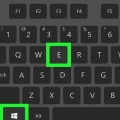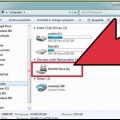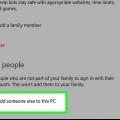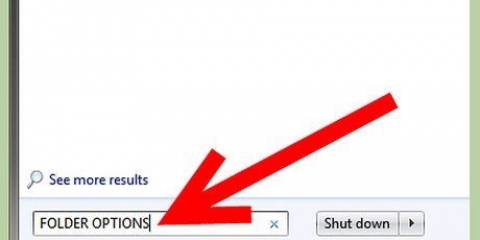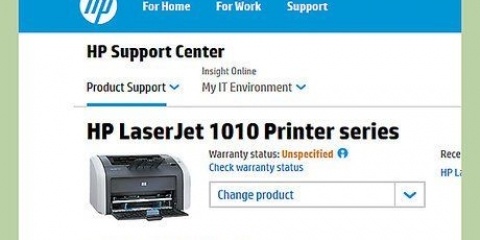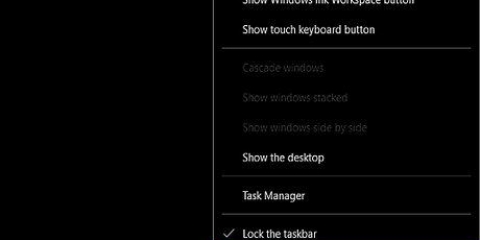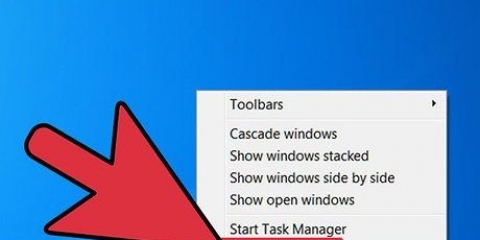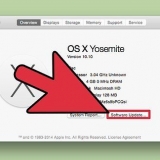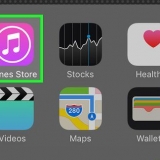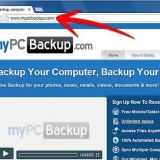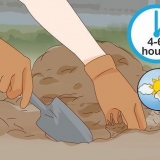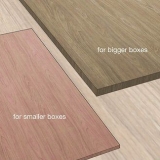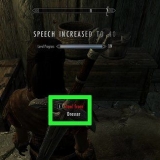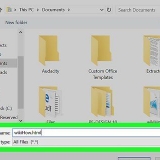Buscar por contenido en windows 7
Contenido
¿Está tratando de encontrar un documento cuyo nombre de archivo no puede recordar, pero qué contiene?? Windows 7 no siempre busca automáticamente el contenido de los archivos, especialmente cuando se trata de archivos más oscuros. Esto significa que cuando escribe un término de búsqueda, buscará los nombres de los archivos, pero no lo que realmente hay en cada documento. Para buscar contenido amplio (para los tipos de archivos más comunes) o archivos específicos (mejor para tipos de archivos poco comunes), use una de las instrucciones a continuación.
Pasos
Método 1 de 2: habilite la búsqueda de contenido para un tipo de archivo común






Método 2 de 2: habilite la búsqueda de contenido para un tipo de archivo específico






Consejos
- Abra el Explorador de Windows
- Haga clic derecho en la carpeta que desea buscar, por ejemplo. Mis documentos
- Haga clic en: Propiedades
- en la pestaña General, haga clic en: Avanzado
- En el cuadro de diálogo Características avanzadas selecciona:
[x] El contenido y las propiedades de los archivos de esta carpeta pueden estar indexados - Haga clic en: OK
- Haga clic en: OK
- También puede agregar carpetas adicionales a la lista de ubicaciones indexadas.
- Después de actualizar sus opciones de indexación, deberá esperar un tiempo para que sus resultados aparezcan como se esperaba, ya que Windows deberá volver a crear el índice con el contenido de los nuevos archivos.
- La página de opciones de indexación se mostrará con el estado en tiempo real de la operación de indexación.
- También puede acceder a Opciones de indexación haciendo clic en el botón Inicio, luego Panel de control, luego Opciones de indexación. Si no ve esto, escriba "índice" en el cuadro de búsqueda del panel de control.
Un último recurso: asegúrese de que la indexación esté activa. Haga clic derecho en Computadora y seleccione Administrar. aplaudir "Servicios y Aplicaciones" desde. Haga clic en Servicios. Busque en la lista y busque un servicio llamado "Búsqueda de Windows". Haga clic derecho sobre él y seleccione "Propiedades". En esta pantalla das por "tipo de inicio:" debería ser automático. Luego haga clic en Iniciar para iniciar el servicio.